Project Professional kunt een lijst met taken synchroniseren met SharePoint, zonder Project Web App te gebruiken. Uw teamleden kunnen de planning weergeven en hun werk bijwerken in SharePoint, waarbij u de wijzigingen kunt zien in Project. En omgekeerd natuurlijk.
Tip: Wilt u meer dan 100 taken synchroniseren? Dan zal het waarschijnlijk allemaal iets langer duren. De eerste synchronisatie zal langer duren dan normaal. Als u veel wijzigingen, een groot aantal aangepaste velden of een groot aantal taken hebt toegevoegd of verwijderd, wordt dit ook vertraagd.
Synchroniseren met een nieuwe SharePoint-site
Bij deze stappen wordt ervan uitgegaan dat u een project hebt geopend in Project, maar dat u er nog geen SharePoint-site voor hebt gemaakt.
-
Kies in Project de optie Bestand > Opslaan.
-
Selecteer Synchroniseren met SharePoint en selecteer in de lijst Synchroniseren met de optie Nieuwe SharePoint-site.
-
Typ een naam in het vak Projectnaam.
-
Voeg in de lijst Siteadres het adres toe van de SharePoint-takenlijst waarmee u wilt synchroniseren.
Opmerking: Gebruik geen adres dat de naam van de takenlijst bevat. Project voegt dat gedeelte automatisch toe.
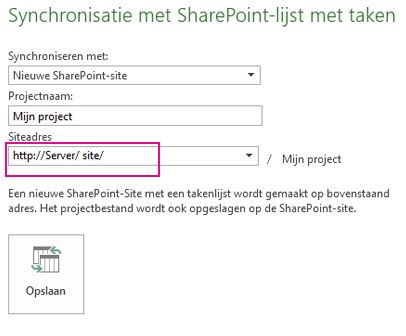
-
Kies Opslaan.
Dit is wat er gebeurt: Wanneer u Opslaan kiest, wordt er een nieuwe SharePoint-site voor het project gemaakt. Wijzigingen die u aanbrengt in taken in Project, worden doorgevoerd in SharePoint en omgekeerd.
Bij een groot aantal taken kan dit enkele minuten duren.
Synchroniseren met een bestaande SharePoint-site
Bij deze stappen wordt ervan uitgegaan dat u een lege planning hebt geopend in Project, maar dat alle taken waarmee u wilt synchroniseren ergens op een SharePoint-site staan.
Opmerking: Kan ik een bestaand project ook synchroniseren naar een bestaande SharePoint-site? Dit is helaas niet mogelijk. U moet beschikken over een leeg projectplan of een lege takenlijst. Tijdens het eerste synchronisatieproces worden twee lijsten met taken niet samengevoegd in Project. Nadat u de synchronisatie aan de hand van dit artikel hebt ingesteld, kunt u wijzigingen aanbrengen in de lijsten en de wijzigingen worden dan op beide locaties doorgevoerd.
-
Kies in Project de optie Bestand > Opslaan.
-
Selecteer Bestaande SharePoint-site in de lijst Synchroniseren met.
-
Typ in de lijst Siteadres het adres van de SharePoint-takenlijst die u wilt importeren.
Opmerking: Gebruik geen adres dat de naam van de takenlijst bevat. Project voegt dat gedeelte automatisch toe.
-
Kies Site verifiëren.
-
Typ of selecteer in het vak Takenlijst een naam voor de takenlijst die u met het project wilt synchroniseren.
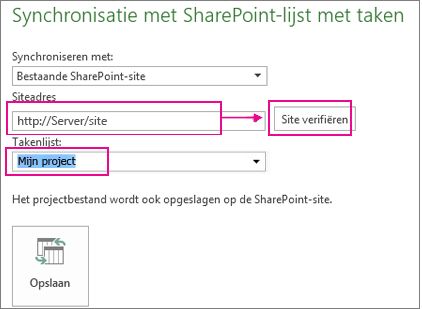
-
Kies Opslaan.
Dit is wat er gebeurt: Wanneer u Opslaan kiest, wordt de takenlijst in SharePoint nu weergegeven in Project. Wijzigingen die u aanbrengt in de lijst met taken in Project, worden doorgevoerd in SharePoint en omgekeerd.
Bij een groot aantal taken kan dit enkele minuten duren.
Taken worden niet gesynchroniseerd?
De situaties in de onderstaande tabel kunnen ertoe leiden dat Project-taken niet worden gesynchroniseerd met een SharePoint-takenlijst.
|
Situatie |
Uitleg |
|---|---|
|
Beperkingen voor taaksynchronisatie |
Het wordt niet aanbevolen meer dan 1000 taken te synchroniseren. Als u meer dan 1000 taken wilt synchroniseren, overweeg dan het project te splitsen in meerdere projecten en vervolgens die projecten afzonderlijk te splitsen. Projecten met meer dan 100 taken worden wel gesynchroniseerd, maar dit kan wel enkele minuten duren. |
|
Vereiste SharePoint-velden |
Als een vereist veld uit SharePoint ontbreekt in het projectplan, wordt het plan niet gesynchroniseerd. Voeg het vereiste veld toe als aangepaste veld in Project. Opmerking: De velden die verplicht zijn in SharePoint kunnen variëren, afhankelijk van hoe uw organisatie de takenlijst heeft ingesteld. Als u niet zeker weet welke velden vereist zijn, voegt u een taak toe aan de takenlijst op de SharePoint-site. Vereiste velden worden aangegeven met een sterretje (*). |
|
Projectveld bevat een formule |
SharePoint-velden ondersteunen geen formules. Probeer de formule te verwijderen uit het veld in Project en voer de synchronisatie opnieuw uit. |
|
Naam van overzichtstaak |
SharePoint gaat ervan uit dat overzichtstaken worden gebruikt als mappen op de site, zodat geen tekens zijn toegestaan die niet zijn toegestaan in mappen: . /:*?<>| Zorg dat de overzichtstaken in Project geen van deze tekens bevatten. |










